Non puoi calibrare la sensibilità del touch screen dell'iPhone ma puoi calibrare i sensori di movimento e la luminosità dello schermo.
Calibrazione dei sensori di movimento
I sensori di movimento del tuo iPhone possono essere influenzati dalla vicinanza a un magnete o da fattori ambientali. Quando ciò accade, l'iPhone ti avvisa di utilizzare l'iPhone Bussola app per ricalibrare tutti i sensori di movimento, inclusi giroscopio, magnetometro e accelerometro.
Video del giorno
Passo 1

Credito immagine: Immagine per gentile concessione di Apple
Clicca il Bussola app sullo schermo dell'iPhone.
Passo 2
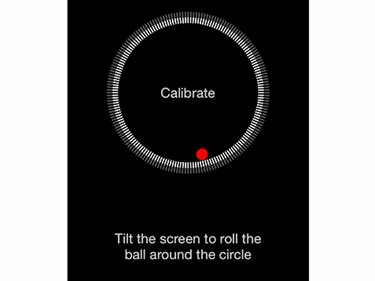
Credito immagine: Immagine per gentile concessione di Apple
Segui le istruzioni sullo schermo per inclinare lo schermo dell'iPhone e far rotolare la pallina rossa intorno al cerchio.
Passaggio 3
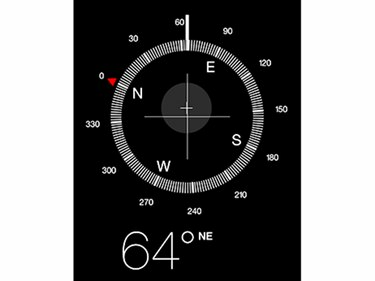
Credito immagine: Immagine per gentile concessione di Apple
Continua a inclinare l'iPhone finché sullo schermo non viene visualizzata una bussola. Quando lo fa, i sensori di movimento sono calibrati.
Regolazione della luminosità
Regola la luminosità del display del tuo iPhone nell'app Impostazioni.
Passo 1
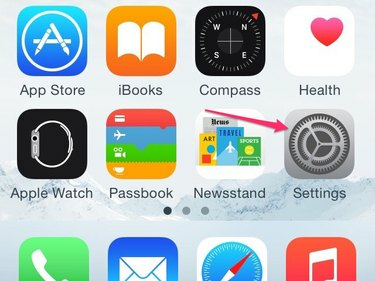
Credito immagine: Immagine per gentile concessione di Apple
Clicca il Impostazioni sull'iPhone.
Passo 2
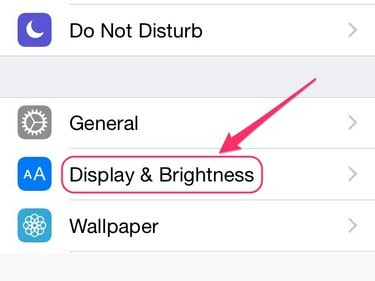
Credito immagine: Immagine per gentile concessione di Apple
Rubinetto Display e luminosità.
Passaggio 3
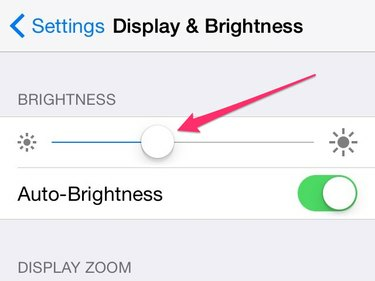
Credito immagine: Immagine per gentile concessione di Apple
Sposta il dispositivo di scorrimento nella parte superiore della schermata Display e luminosità da sinistra a destra fino a raggiungere il livello di luminosità preferito.
Se attivi la luminosità automatica nella schermata Display e luminosità, il livello di luminosità che scegli è l'impostazione del tuo iPhone utilizza per determinare come regolare la luminosità dello schermo per te mentre ti sposti da un ambiente illuminato a un altro illuminato ambiente. Se disattivi la luminosità automatica, il livello di luminosità scelto rimane costante indipendentemente dall'ambiente.
Consiglio
Se non sei sicuro di aver impostato il livello di luminosità per vedere i colori più fedeli possibili sull'iPhone, calibra i colori sul display del tuo laptop Apple utilizzando i Assistente calibratore display quindi usa il display calibrato come confronto mentre regoli la luminosità dell'iPhone.
Regolazione della sensibilità
Apple non fornisce un modo per regolare la sensibilità del touch screen dell'iPhone. Se trovi che lo schermo dell'iPhone è lento o non risponde, prova i seguenti metodi per risolvere il problema:
- Pulisci lo schermo. Proprio come qualsiasi superficie di vetro, raccoglie facilmente il grasso, che può interferire con la sensibilità dello schermo.
-
Ricomincia e - se necessario - Ripristina l'iPhone.
- Porta il tuo iPhone in un Apple Store per chiedere aiuto.



